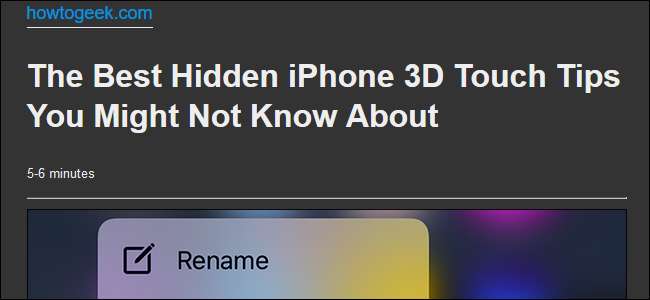
Hoe vaak ga je naar een website om een artikel te lezen en zodra de pagina is geladen, word je gebombardeerd met banners en afleidende advertenties? De Reader-weergave van Firefox verwijdert de rommel en vereenvoudigt de pagina voor betere leesbaarheid, zodat alleen overblijft wat u werkelijk wilt zien: het artikel.
Safari was een soort pionier in de weergave van de lezer, maar andere browsers zijn het ook gaan toepassen. Firefox is geen uitzondering, en u kunt genieten van de leesweergave in zowel de desktopversie als de mobiele versie. Het inschakelen van Reader View is verrassend eenvoudig op zowel pc als mobiel en vereist alleen dat Firefox is geïnstalleerd voordat u aan de slag gaat.
Schakel Reader-weergave in een desktopbrowser in
We gebruiken Windows voor dit voorbeeld, maar Reader View werkt ook vrijwel hetzelfde in versies van Firefox voor andere platforms.
Bekijk de adresbalk nadat u het artikel dat u wilt lezen in Firefox hebt geladen. Als de pagina beschikbaar is in Reader View, ziet u het Reader View-pictogram rechts van de URL (niet elke pagina is beschikbaar in Reader View).
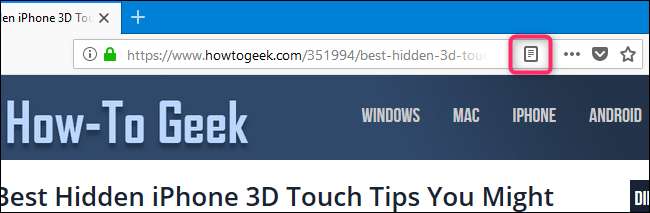
Nadat u erop hebt geklikt, wordt het pictogram blauw en wordt de pagina opnieuw geladen met het artikel dat is opgemaakt voor Reader View. Merk op hoe de pagina is opgeruimd en sommige dingen zijn verdwenen. De navigatiebalk en zijbalken zijn verdwenen, alle tekst is gecentreerd voor betere leesbaarheid en er is een geschatte leestijd voor het artikel onder de kop toegevoegd.
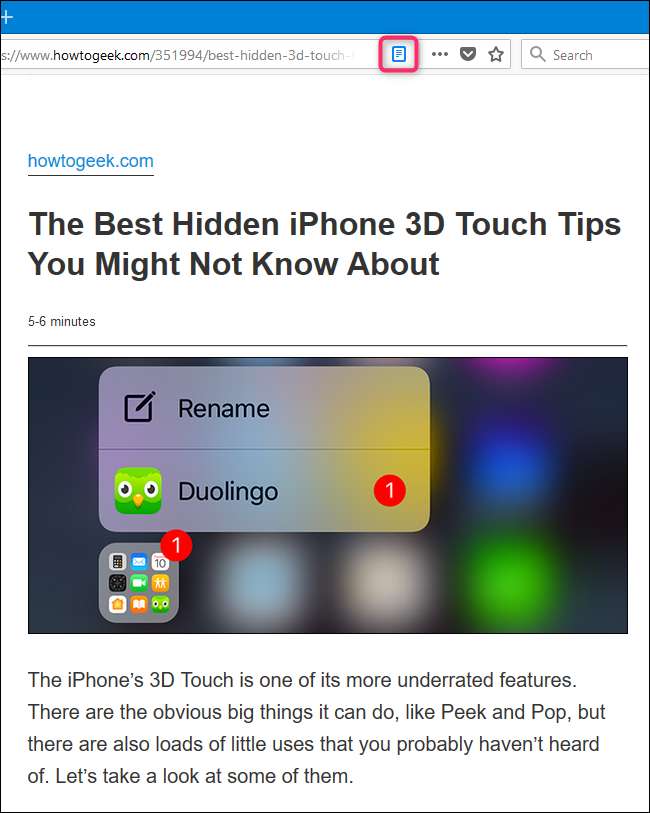
Firefox voegt een zijbalk toe met een paar opties om Reader View te verlaten; het aanpassen van uw lettertype, grootte en achtergrondkleur; gesproken vertelling mogelijk maken; en de pagina opslaan in Pocket voor later lezen .
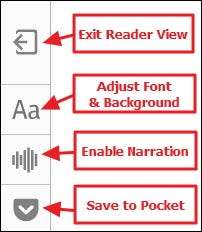
Schakel Reader-weergave in een mobiele browser in
Reader View op mobiele apparaten werkt ongeveer hetzelfde als op het bureaublad, door de adresbalk, advertenties en onnodige afbeeldingen te verwijderen, waardoor u gemakkelijker kunt lezen.
Als het beschikbaar is voor een pagina, zie je het Reader View-pictogram rechts van de adresbalk. Klik erop om Reader View te activeren, en het pictogram wordt blauw en de pagina wordt voor u opnieuw geformatteerd.
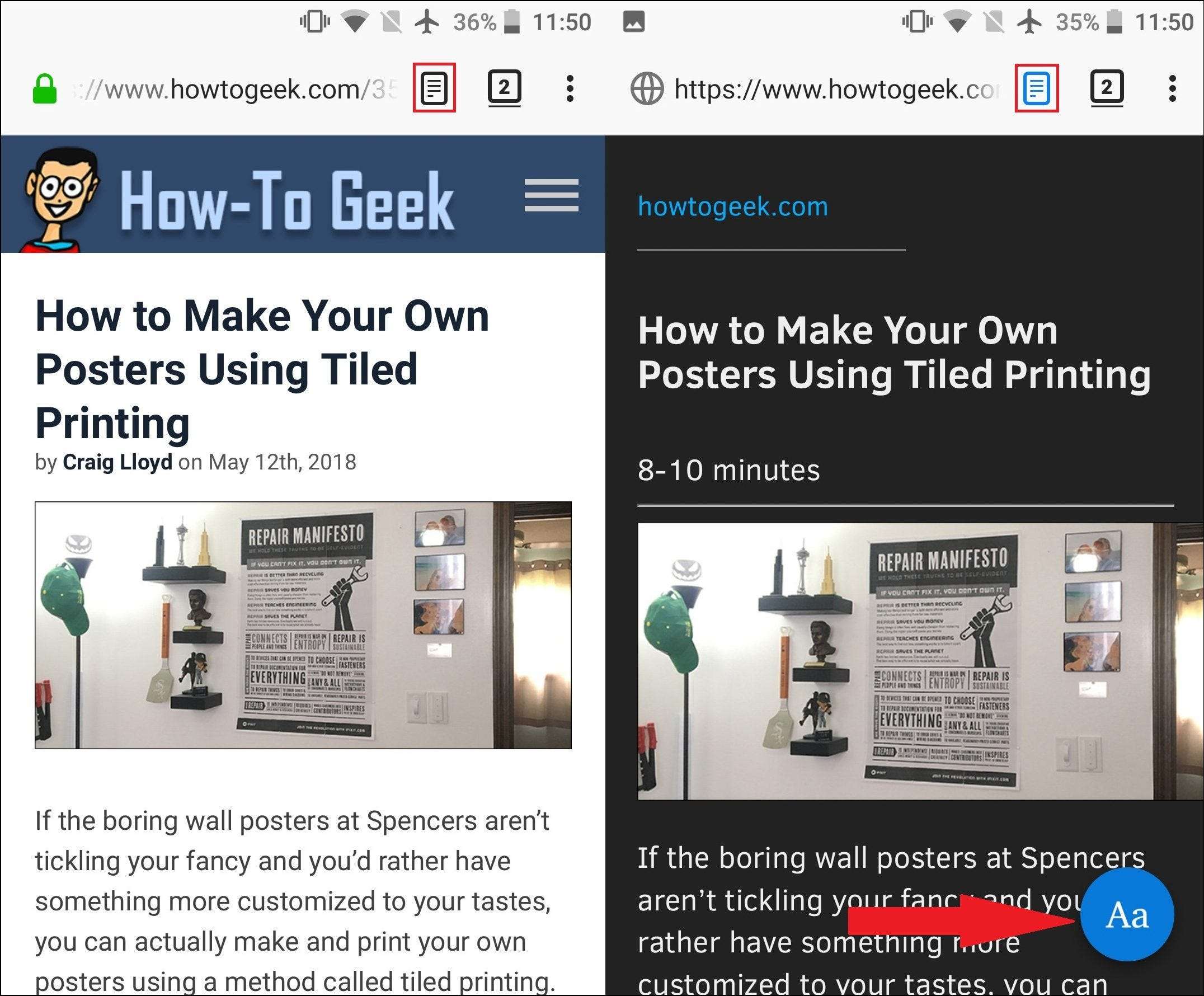
Tik op dat ronde, blauwe "Aa" -pictogram onder aan de pagina om opties te openen voor het bedienen van Reader View. U kunt het lettertype wijzigen, de tekstgrootte vergroten en verkleinen en de achtergrond schakelen tussen donker en licht.
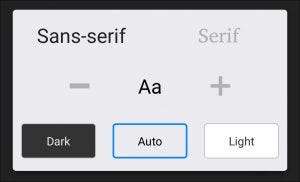
Reader View is een geweldige functie die het bekijken van artikelen vereenvoudigt en gebruikers in staat stelt zich te concentreren op de inhoud van interesse. Het is een perfecte aanvulling op de webbrowser voor mensen die snel afgeleid worden door knipperende advertenties en onnodige banners.







